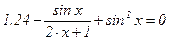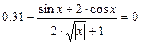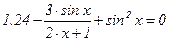Заглавная страница Избранные статьи Случайная статья Познавательные статьи Новые добавления Обратная связь FAQ Написать работу КАТЕГОРИИ: ТОП 10 на сайте Приготовление дезинфицирующих растворов различной концентрацииТехника нижней прямой подачи мяча. Франко-прусская война (причины и последствия) Организация работы процедурного кабинета Смысловое и механическое запоминание, их место и роль в усвоении знаний Коммуникативные барьеры и пути их преодоления Обработка изделий медицинского назначения многократного применения Образцы текста публицистического стиля Четыре типа изменения баланса Задачи с ответами для Всероссийской олимпиады по праву 
Мы поможем в написании ваших работ! ЗНАЕТЕ ЛИ ВЫ?
Влияние общества на человека
Приготовление дезинфицирующих растворов различной концентрации Практические работы по географии для 6 класса Организация работы процедурного кабинета Изменения в неживой природе осенью Уборка процедурного кабинета Сольфеджио. Все правила по сольфеджио Балочные системы. Определение реакций опор и моментов защемления |
Розробка програмного забезпеченняСодержание книги
Похожие статьи вашей тематики
Поиск на нашем сайте Розробка програмного забезпечення
Львів ‑ 2012 Методичні рекомендації до виконання лабораторних робіт студентами спеціальності 5.05010301 “Розробка програмного забезпечення” з дисципліни „ Офісне програмне забезпечення ” ”(ч.ІІ)
Укладач: Ногач М.М.
Рецензент: Клюйник І.І., к.т.н., доцент
Відповідальний за випуск: Масленнікова А.М.
Розглянуто на засіданні циклової комісії „Інформаційні технології" 05.12.2012 р., протокол №5
ВСП - Технічний коледж Національного університету „Львівська політехніка”, 2012 ЗМІСТ ЗМІСТ.. 3 Лабораторна робота № 6. 4 Табулювання функцій та побудова і редагування графіків засобами Microsoft Excel. Побудова діаграм 5 Варіанти завдань: 10 Лабораторна робота № 7. 13 Розв’язування типових математичних задач засобами Microsoft Excel. Рішення нелінійних рівнянь методом підбору параметра 13 1. Постановка задачі 13 Основні методи виокремлення коренів: графічний та табличний. 14 2. Приклад розв’язання рівняння. 14 Варіанти завдань. 16 Лабораторна робота №8. 18 Наближене обчислення визначених інтегралів. 18 1. Постановка задачі. Теоретичні відомості. 18 Варіанти завдань. 20 Питання для захисту лабораторної роботи. 21 Лабораторна робота №9. 22 Розв’язування систем лінійних рівнянь методом Пошуку розв’язку. 22 Теоретичний матеріал. 22 Приклад розв’язування такого типу задач: 22 Питання до захисту лабораторної роботи №9. 26 Варіанти завдань. 26
Вступ В даний час здійснюється перехід користувачів при роботі з програм пакету Microsoft Office 2003 на програми пакета Microsoft Office 2007 і Microsoft Office 2010. Система Microsoft Office 2010 - нова версія найпопулярнішого у світі пакета ділових додатків. Версія 2007 - це не просто набір інструментів для виконання повсякденних завдань (редагування текстів, електронних таблиць, спільної роботи і т.д.), це пакет додатків, що дає повний спектр нових можливостей. Система Microsoft Office 2007 являє собою величезний крок вперед і дозволяє відмовитися від застарілих методів роботи з перевантаженими меню й складними опціями. Вона комбінує зручний і ергономічний зовнішній вигляд з контекстними інструментами, новими файловими форматами і неймовірним рівнем інтеграції додатків, підтримки серверів. У результаті була створена потужна система, що заощаджує час, що розширює можливості і допомагає працювати швидше й ефективніше. Широкі можливості багатозадачності, вбудовані в новітній пакет Microsoft Office 2010, дають вам нові: можливості роботи в будь-який час і в будь-якому місці, забезпечують гнучкість, яка веде до підвищення ефективності і продуктивності. Перехід з програм пакету Microsoft Office 2007 на пакет Microsoft Office 2010, у відповідності з політикою, що проводиться Microsoft, здійснюється безкоштовно. При цьому програми останніх двох пакетів мають схожі інтерфейси. Інтерфейс додатку MS Excel аналогічний інтерфейсу всіх додатків MS Office і описаний у Методичних вказівках (ч. І) Підготовка таблиці з даними для створення гістограм
Лабораторна робота № 7 Постановка задачі Задачею підбору параметра називається знаходження такого значення аргументу даної функції, при якому ця функція набуває заданого значення. Зокрема, це може бути пошук коренів заданого рівняння f(x)=0, коли необхідно знайти такі значення аргументу, за яких функція набуває нульового значення. Розглянемо задачу знаходження коренів рівняння q при q при Але у більш складних випадках формул для обчислення коренів рівняння q спочатку здійснюють відокремлення всіх коренів, тобто на заданому широкому проміжку q уточнюють корені, тобто на кожному з вузьких проміжків знаходять значення кореня із заданою точністю. Розглянемо виокремлення коренів. Основні методи виокремлення коренів: графічний та табличний. У відповідності з графічним методом необхідно побудувати графік заданої функції Більш зручним слід вважати табличний метод, оскільки він досить формальний і зводиться до послідовності простих обчислювальних операцій. У відповідності з цим методом, на всьому широкому проміжку Варіанти завдань. Розв’язати задане нелінійне рівняння
Лабораторна робота №8 Питання для захисту лабораторної роботи. 1. Лабораторна робота №9 Теоретичний матеріал Для реалізації оптимізаційних розрахунків в Microsoft Excel використовується надбудова Пошук рішення. Якщо вона не встановлена - тобто в меню Сервіс відсутній рядок Пошук рішення, то за допомогою команди Сервіс Þ Надбудови слід встановити відповідний прапорець в переліку надбудов MS Excel. Крім того, слід правильно підготувати дані оптимізаційної моделі в таблиці MS Excel. Модель оптимізаційного завдання задається в діалоговому вікні Пошук рішення: Модель використовує цільову функцію, яка записується у вигляді формули в окремому осередку. Для цільової функції указується: максимізація, мінімізація або рівність фіксованому значенню. В процесі пошуку рішення змінюються значення у вказаних осередках, відповідних змінним при дотриманні обмежень. Додаткові настройки оптимізації задаються в діалоговому вікні Параметри пошуку рішення Для рішення задач за допомогою цієї надбудови потрібно виконати наступні дії 2. Створити форму для введення умов задачі. 3. Вказати адреси комірок, в яких буде розміщений результат рішення (комірки, що змінюються). 4. Ввести вихідні дані. 5. Ввести залежність для цільової функції. 6. Ввести залежність для обмежень. 7. Вказати цільову комірку. 8. Ввести обмеження. 9. Ввести параметри для рішення задачі. 10. Приклад розв’язування такого типу задач: Задано: Фабрика має в своєму розпорядженні визначену кількість ресурсів: робочу силу, сировину, обладнання. Робоча сила, сировина і обладнання – є в наявності відповідно 80 (люд./днів), 480 (кг) і 130 (станко/год.). Фабрика може випускати товари чотирьох видів. Інформація про кількість одиниць кожного ресурсу, необхідних для виробництва одного килиму кожного виду, і прибутках, що отримує підприємство від одиниці кожного виду товарів, наведена в таблиці.
Потрібно знайти такий план випуску продукції, при якому буде максимальною загальна вартість продукції.
Складемо економіко-математичну модель задачі: Позначимо через Х1, Х2, Х3, Х4 кількість виробів кожного типу. Цільова функція – це вираз, який необхідно максимізувати: f (x) = 3Х1 + 4Х2 + 3Х3 + 1Х4, або f (x) = 3Х1 + 4Х2 + 3Х3 + Х4 Обмеження по ресурсам 7Х1+2Х2+2Х3+6Х4≤80 5Х1+8Х2+4Х3+3Х4≤480 2Х1+4Х2+Х3+8Х4≤130
Це є задача оптимального використання ресурсів. Для розв’язку даної задачі використаємо надбудову Excel „Поиск решения”, яка дозволяє вирішувати задачі оптимізації. Якщо в меню Сервіс відсутня команда Поиск решения, значить необхідно її завантажити. Для цього треба вибрати в меню СЕРВИС - Надстройки і активізуйте надбудову Поиск решения. Якщо такої надбудови в списку немає то її потрібно ін сталювати.
Для рішення задач за допомогою цієї надбудови потрібно виконати наступні дії: 1. Створити форму для введення умов задачі. 2. Вказати адреси комірок, в яких буде розміщений результат рішення (комірки, що змінюються). 3. Ввести початкові дані. 4. Ввести залежність для цільової функції. 5. Ввести залежність для обмежень. 6. Вказати цільову комірку. 7. Ввести обмеження. 8. Ввести параметри для рішення задачі.
Першим кроком рішення задачі, буде підготовка форми для введення умов.
В нашій задачі оптимальні значення вектора Х=(Х1, Х2, Х3, Х4) будуть розташовані в комірках В3:Е3, оптимальне значення цільової функції – в комірці – F4.
Введемо початкові дані в створену форму. Отримаємо наступні результати:
В комірці F4 вставляємо залежність для цільової функції: користуючись майстром функцій або в рядку формул вводимо наступну формулу: =СУММПРОИЗВ(B$3:E$3;B4:E4) Введемо залежності для лівих частин обмежень: послідовно в комірки F7, F8, F9 скопіюємо вміст комірки F4. На цьому введення даних в форму є завершеним.
Наступним кроком є запуск надбудови “Пошук рішення” Після вибору команд Сервис Þ Поиск решения з’явиться діалогове вікно надбудови Пошук рішення. В цьому діалоговому вікні є три основних параметри: – Установить целевую ячейку – Изменяя ячейки – Ограничения
Спочатку заповнюємо поле “Установить целевую ячейку”. У всіх задачах для засобу Пошук рішення оптимізується результат в одній з комірок робочого листа. Цільова комірка пов’язана з іншими комірками цього робочого листа за допомогою формул. Засіб Пошук рішення використовує формули, які дають результат в цільовій комірці, для перевірки можливих рішень. Можна вибрати пошук найменшого або найбільшого значення для цільової комірки чи встановити конкретне значення. В нашому випадку цільовою коміркою являється комірка $F$4. Тому в поле “Установить целевую ячейку” вставляємо значення: $F$4. Вибираємо напрямок цільової функції: Максимальному значению. Другий важливий параметр засобу – це параметр “Изменяя ячейки”. Комірки що змінюються – це ті комірки, значення в яких будуть змінюватись для того, щоб оптимізувати результат в цільовій комірці. Для пошуку рішення можна вказати до 200 комірок, що змінюються. До комірок, що змінюються, пред’являються дві основні вимоги: вони не повинні містити формул, і зміна їх значень повинна впливати на зміні результату в цільовій комірці. Іншими словами, цільова комірка залежна від комірок, що змінюються. Отже, згідно умови нашої задачі встановлюємо параметр “Изменяя ячейки” рівним B$3:E$3 – комірки що будуть змінюватись. Третій параметр, якій потрібно вводити для Пошуку рішення – це Ограничения. Натиснувши кнопку діалогового вікна “Добавить” на екрані з’явиться нове діалогове вікно “Добавление ограничения” Малюнок 2
В полі “Ссылка на ячейку” вводимо адресу $F$7, вибираємо знак обмеження <=, а в полі “Ограничение” вводимо адресу комірки $Н$7. Після цього натискаємо кнопку “Добавить” на екрані знову з’явиться діалогове вікно “Добавление ограничения” в якому потрібно ввести наступне обмеження. Після введення останнього обмеження натискаємо кнопку “ОК”. Наступним кроком, після введення обмежень, є встановлення параметрів для рішення задачі. Для встановлення параметрів рішення задачі використовується діалогове вікно “Параметры поиска решения”, яке викликається за допомогою кнопки “Параметры”.
Для нашої задачі встановлюємо наступні параметри: встановлюємо прапорці: “Линейная модель”, “Неотрицательные значения” і натискаємо кнопку “ОК”. Введення параметрів для роботи надбудови “Пошук рішення” на цьому закінчено. Тепер для отримання результату натискаємо кнопку “Выполнить” і на екрані з’являється діалогове вікно “Результаты поиска решения”. Отримане рішення означає, що максимальний прибуток 150 тис. грн. фабрика може отримати при випуску 30 одиниць товару №2 і 10 одиниць товару №3. При цьому ресурси праця і обладнання будуть використані повністю, а із 480 кг пряжі (ресурс сировина) буде використано 280 кг.
Excel дозволяє представити результати пошуку рішення в формі звіту. Існує три типи таких звітів: Результаты. В звіт включаються вихідні і кінцеві значення цільової і комірок, що впливають на неї, додаткові відомості про обмеження Устойчивость. Звіт, що містить відомості про чутливість рішення до малих змін в комірках, що змінюються або в формулах обмежень Пределы. Крім вхідних і кінцевих значень комірок, що змінюються та цільової комірки в звіт включаються верхні і нижні межі значень, які можуть приймати комірки, що впливають при дотриманні обмежень
Питання до захисту лабораторної роботи №9. 1. Варіанти завдань. Варіант завдання відповідає номеру студента у списку групи. Розв’язати систему із кількох рівнянь з кількома невідомими виду aiX+biY+ciZ=di (i = 1,2,3,…), використовуючи команду Сервис-Поиск решения. Для цього внесіть в таблицю приблизні значення невідомих X, Y, Z, значення коефіцієнтів при цих невідомих ai, bi, ci (i = 1,2,3); перемножте X, Y, Z на відповідні коефіцієнти і просумуйте добутки по строкам. Запустіть Поиск решения. Як цільову комірку візьміть першу суму, задайте установку в ній першого вільного члена d1; на дві інші суми накладіть обмеження: рівність двом іншим вільним членам d2 и d3; нажміть клавішу “ Параметры ” і ознайомтесь з параметрами і методами, які застосовуються при оптимізаційних розрахунках; закрийте вікно “ Параметры ”, натиснувши ОК, і запустіть виконання програми (Выполнить). Розробка програмного забезпечення
Львів ‑ 2012 Методичні рекомендації до виконання лабораторних робіт студентами спеціальності 5.05010301 “Розробка програмного забезпечення” з дисципліни „ Офісне програмне забезпечення ” ”(ч.ІІ)
Укладач: Ногач М.М.
Рецензент: Клюйник І.І., к.т.н., доцент
Відповідальний за випуск: Масленнікова А.М.
Розглянуто на засіданні циклової комісії „Інформаційні технології" 05.12.2012 р., протокол №5
ВСП - Технічний коледж Національного університету „Львівська політехніка”, 2012 ЗМІСТ ЗМІСТ.. 3 Лабораторна робота № 6. 4 Табулювання функцій та побудова і редагування графіків засобами Microsoft Excel. Побудова діаграм 5 Варіанти завдань: 10 Лабораторна робота № 7. 13 Розв’язування типових математичних задач засобами Microsoft Excel. Рішення нелінійних рівнянь методом підбору параметра 13 1. Постановка задачі 13 Основні методи виокремлення коренів: графічний та табличний. 14 2. Приклад розв’язання рівняння. 14 Варіанти завдань. 16 Лабораторна робота №8. 18 Наближене обчислення визначених інтегралів. 18 1. Постановка задачі. Теоретичні відомості. 18 Варіанти завдань. 20 Питання для захисту лабораторної роботи. 21 Лабораторна робота №9. 22 Розв’язування систем лінійних рівнянь методом Пошуку розв’язку. 22 Теоретичний матеріал. 22 Приклад розв’язування такого типу задач: 22 Питання до захисту лабораторної роботи №9. 26 Варіанти завдань. 26
Вступ В даний час здійснюється перехід користувачів при роботі з програм пакету Microsoft Office 2003 на програми пакета Microsoft Office 2007 і Microsoft Office 2010. Система Microsoft Office 2010 - нова версія найпопулярнішого у світі пакета ділових додатків. Версія 2007 - це не просто набір інструментів для виконання повсякденних завдань (редагування текстів, електронних таблиць, спільної роботи і т.д.), це пакет додатків, що дає повний спектр нових можливостей. Система Microsoft Office 2007 являє собою величезний крок вперед і дозволяє відмовитися від застарілих методів роботи з перевантаженими меню й складними опціями. Вона комбінує зручний і ергономічний зовнішній вигляд з контекстними інструментами, новими файловими форматами і неймовірним рівнем інтеграції додатків, підтримки серверів. У результаті була створена потужна система, що заощаджує час, що розширює можливості і допомагає працювати швидше й ефективніше. Широкі можливості багатозадачності, вбудовані в новітній пакет Microsoft Office 2010, дають вам нові: можливості роботи в будь-який час і в будь-якому місці, забезпечують гнучкість, яка веде до підвищення ефективності і продуктивності. Перехід з програм пакету Microsoft Office 2007 на пакет Microsoft Office 2010, у відповідності з політикою, що проводиться Microsoft, здійснюється безкоштовно. При цьому програми останніх двох пакетів мають схожі інтерфейси. Інтерфейс додатку MS Excel аналогічний інтерфейсу всіх додатків MS Office і описаний у Методичних вказівках (ч. І)
|
|||||||||||||||||||||||||||||||||||||||||||||||||||||||||||||||||||||||||||||||||||||||||||||||||
|
Последнее изменение этой страницы: 2017-01-23; просмотров: 509; Нарушение авторского права страницы; Мы поможем в написании вашей работы! infopedia.su Все материалы представленные на сайте исключительно с целью ознакомления читателями и не преследуют коммерческих целей или нарушение авторских прав. Обратная связь - 216.73.216.214 (0.014 с.) |

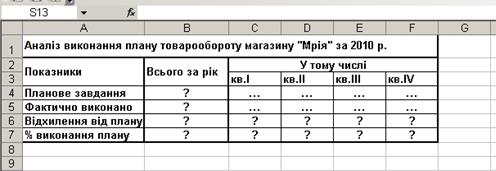
 . Якщо
. Якщо  має простий вигляд, то корені можна знайти аналітичним методом, тобто за формулами:
має простий вигляд, то корені можна знайти аналітичним методом, тобто за формулами: маємо лінійне рівняння
маємо лінійне рівняння  , корінь якого
, корінь якого  ;
; маємо квадратне рівняння
маємо квадратне рівняння  , дійсні корені якого
, дійсні корені якого  .
. для кожного кореня знаходять досить вузький проміжок
для кожного кореня знаходять досить вузький проміжок  , на якому відсутні інші корені;
, на якому відсутні інші корені; на всьому заданому проміжку
на всьому заданому проміжку  , знайшовши всі його корені на проміжку [-10, 10] з кроком h=0,5.
, знайшовши всі його корені на проміжку [-10, 10] з кроком h=0,5.